ipad作为现代生活中不可或缺的智能设备,凭借其便携性和强大的功能,深受用户喜爱。然而,有时你可能会遇到这样一个问题:在浏览网页或阅读电子书时,点击下一页却没有任何反应。这种情况可能会让你感到困惑和烦恼。别担心,本文将为你提供一些有效的解决方案,帮助你解决ipad下一页无反应的问题。
一、软件卡顿与系统错误
ipad在长时间使用或同时运行多个应用时,可能会出现软件运行缓慢或卡顿的现象。这通常是由于内存中的临时数据和错误状态积累过多导致的。此时,点击下一页可能无法立即响应。
解决方案:
- 重启ipad:这是最简单也是最有效的方法之一。通过重启,可以清除内存中的临时数据和错误状态,恢复系统的正常运行。具体操作方法包括长按开机键和音量上键(或快速按下音量上键、音量下键后再按开机键),直到出现滑动以关机的提示,然后滑动关机并重新启动。
二、应用问题
如果你在使用某款特定的阅读或浏览应用时遇到下一页无响应的情况,那么很可能是该应用本身存在问题。应用的旧版本可能存在兼容性问题或已知的bug,导致某些功能无法正常使用。
解决方案:
- 更新应用:检查是否有该应用的更新版本,如果有,请尽快更新到最新版本。新版本通常会修复旧版本中的bug,并提升性能和兼容性。
- 重新安装应用:如果更新后问题依旧存在,可以尝试卸载该应用后重新安装。这有助于清除应用中的潜在错误和缓存数据。
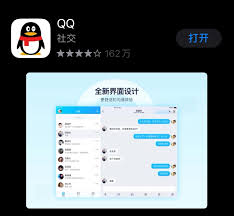
三、浏览器设置问题
如果你在使用ipad自带的safari浏览器时遇到网页无法翻到下一页的问题,那么可能是浏览器的某些设置导致的。
解决方案:
- 启用javascript:在safari浏览器的设置中,找到高级选项,并勾选启用javascript。这有助于确保网页中的脚本能够正常运行,从而解决无法翻到下一页的问题。
- 关闭阻止弹出式窗口:同样在safari浏览器的设置中,找到阻止弹出式窗口选项,并将其关闭。这有助于确保网页中的链接和按钮能够正常响应。
四、硬件故障
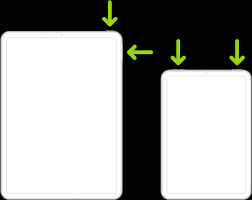
虽然较少见,但也不能完全排除硬件故障导致ipad下一页无反应的可能性。例如,如果ipad的触控屏幕存在局部失灵,就可能导致特定区域的点击无法被正确识别。
解决方案:

- 硬件检测:尝试使用其他手指或触控笔进行点击测试,以判断是否是硬件故障。如果确实是硬件问题,建议及时联系苹果官方或授权维修点进行检修。
ipad下一页无反应可能是由多种原因导致的,包括软件卡顿、系统错误、应用问题以及硬件故障等。通过重启ipad、更新或重新安装应用、调整浏览器设置以及检查硬件等方法,通常能够定位并解决问题。如果以上方法均无法奏效,建议寻求专业的技术支持以获取更进一步的帮助。希望本文能够为你提供有用的信息,让你的ipad重新焕发活力